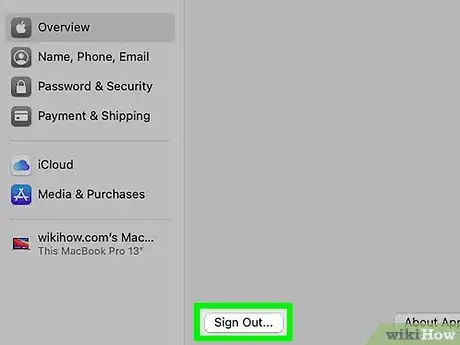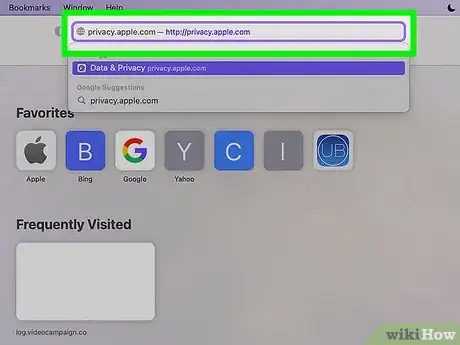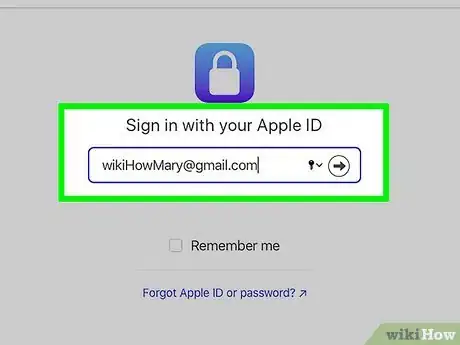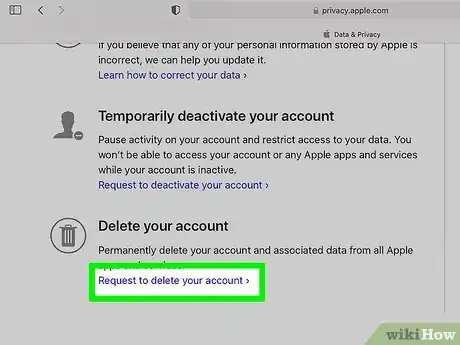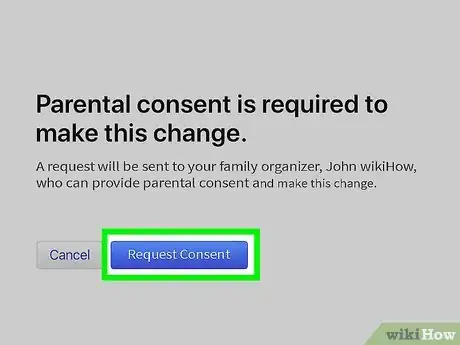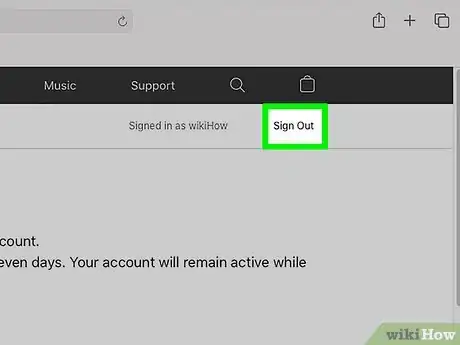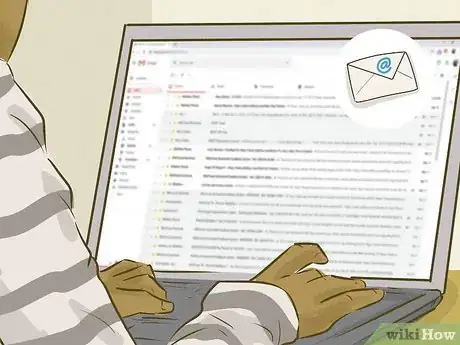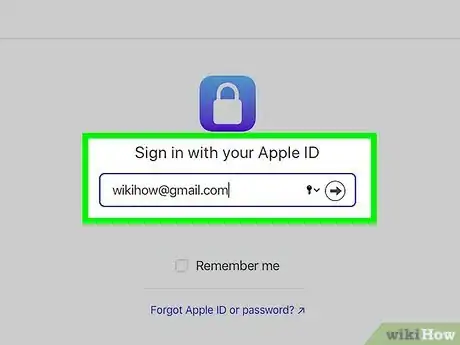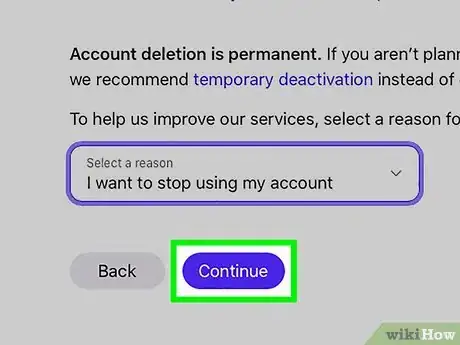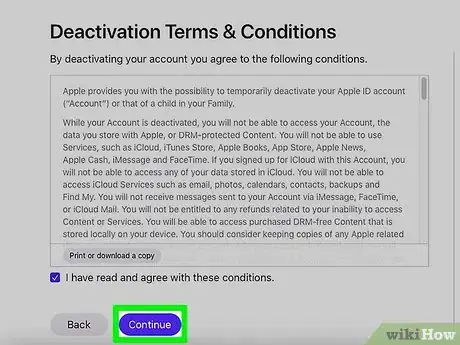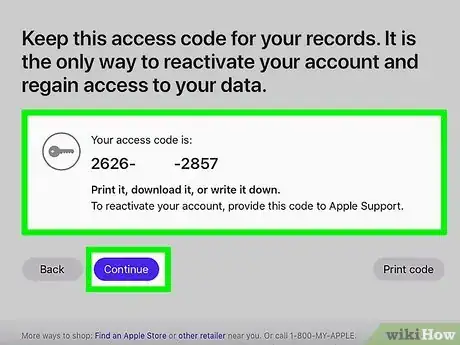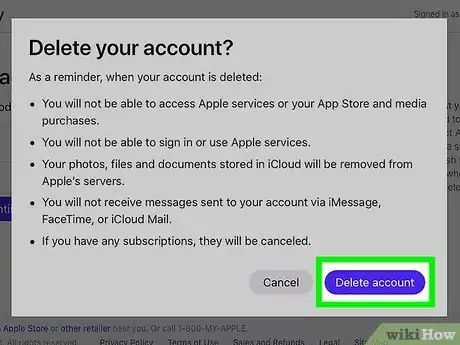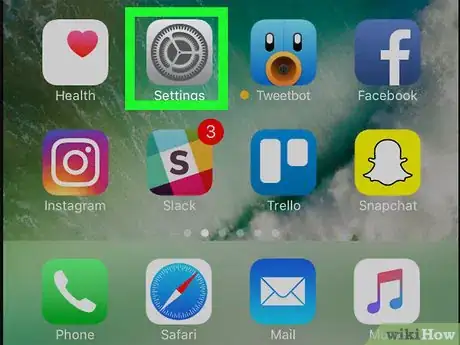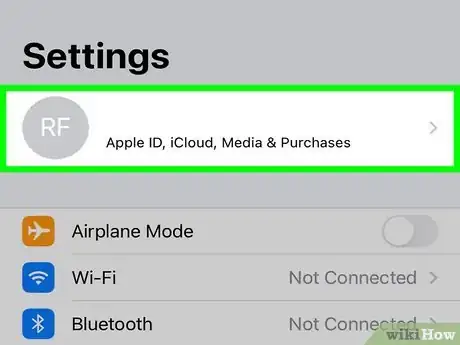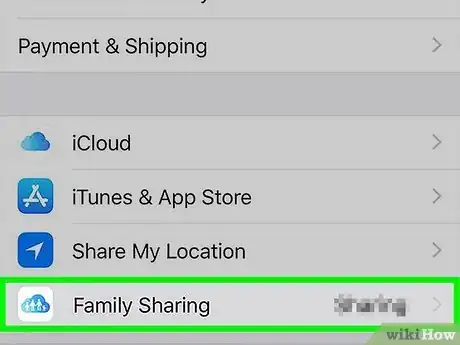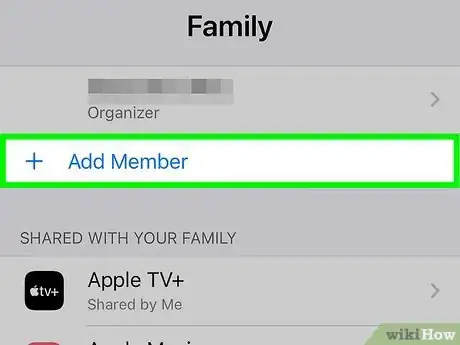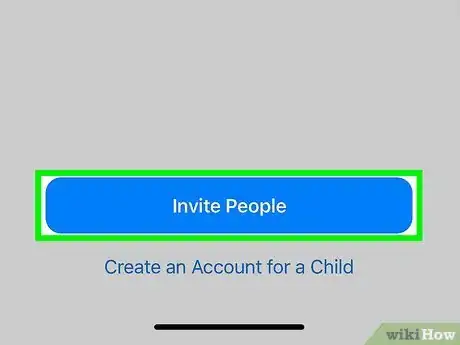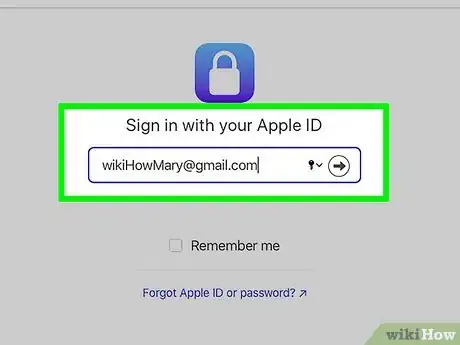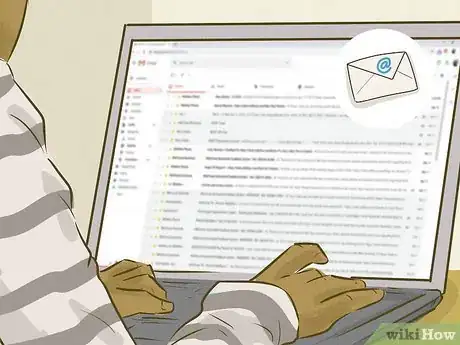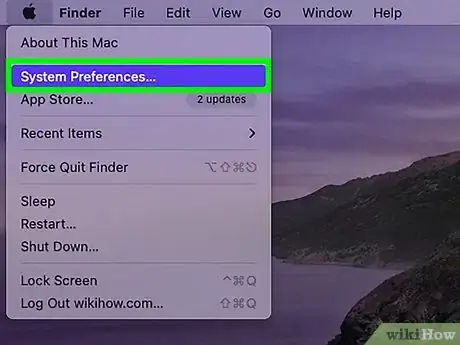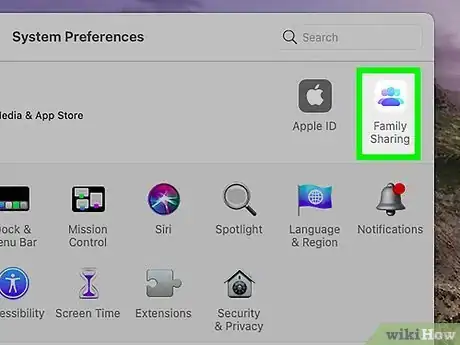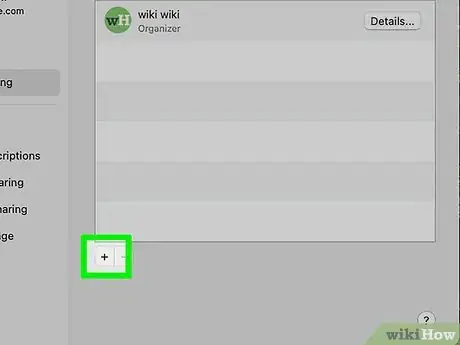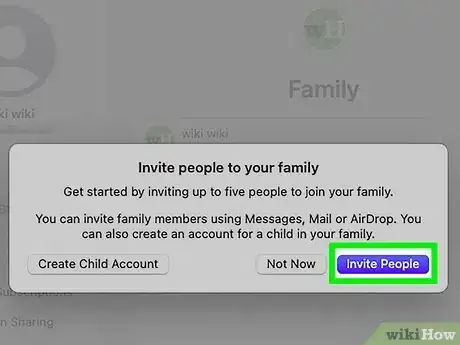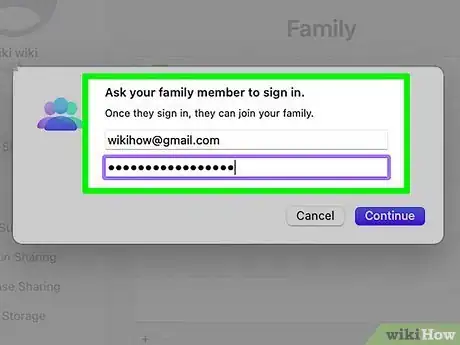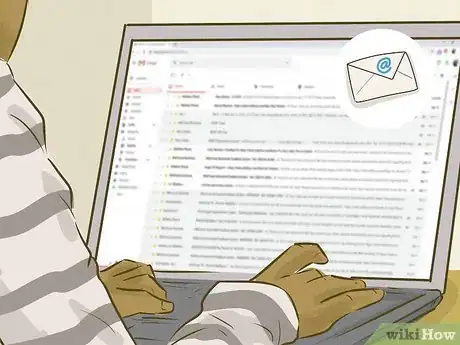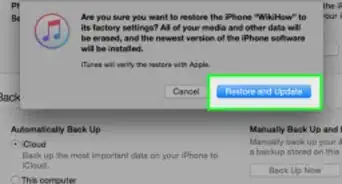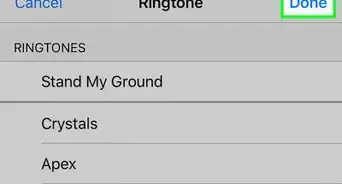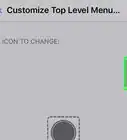Este artículo fue coescrito por Nicole Levine, MFA. Nicole Levine es una escritora y editora de tecnología en wikiHow. Tiene más de 20 años de experiencia creando documentación técnica y liderando equipos de soporte en las principales empresas de alojamiento web y software. Asimismo, Nicole tiene una maestría en Escritura Creativa de la Universidad Estatal de Portland, y da clases de composición, escritura de ficción y creación de revistas en varias instituciones.
Este artículo ha sido visto 1134 veces.
Es fácil eliminar a los adultos de un grupo de "Compartir en familia" de Apple, pero las cosas se complican con las cuentas de los niños. Los niños menores de 13 años no pueden tener su propio Apple ID sin estar vinculados a un adulto, por lo que no puedes eliminar estas cuentas de una familia. Hay dos soluciones: una es que transfieras la cuenta de tu hijo a otro grupo familiar y la otra es que elimines del todo el Apple ID de tu hijo. En este wikiHow, aprenderás distintas formas de eliminar a un niño de un grupo de "Compartir en familia" de Apple.
Pasos
Método 1
Método 1 de 3:Eliminar la cuenta de tu hijo
-
1Cierra sesión de la cuenta de tu hijo en todos los lugares en donde haya iniciado sesión. Si la sesión del Apple ID de tu hijo aún está iniciada cuando la cuenta se elimine, podrías tener problemas para usar ese dispositivo más adelante. Sigue estos pasos en cualquier lugar en donde tu hijo haya iniciado sesión:
- iPhone o iPad: abre Ajustes y toca el nombre de tu hijo en la parte superior. Desplázate hacia abajo, toca Cerrar sesión, ingresa tu contraseña y luego toca Apagar. Elige los datos que quieras conservar en el dispositivo y selecciona Cerrar sesión.
- Mac: haz clic en el menú de Apple, selecciona Preferencias del sistema y luego haz clic en el Apple ID de tu hijo. Haz clic en Resumen, haz clic en iCloud (solo para High Sierra y versiones anteriores) y luego haz clic en Cerrar sesión.[1]
-
2
-
3Inicia sesión con el Apple ID y contraseña de tu hijo. Esto te lleva a la declaración de datos y privacidad de Apple.
-
4Haz clic en Solicitar eliminar cuenta. Se encuentra en la parte inferior de la declaración. Verás un mensaje que diga "Se necesita el consentimiento del padre".
-
5Haz clic en Solicitar consentimiento. Con esto se envía un correo electrónico a la dirección del padre para solicitar permiso.
-
6Haz clic en Cerrar sesión. Se encuentra en la esquina superior derecha. Será necesario que hayas cerrado sesión de forma que puedas iniciar sesión a tu propia cuenta.
-
7Haz clic en el enlace Iniciar sesión con tu Apple ID en el mensaje del correo electrónico de Apple. Esto te lleva a la pantalla de inicio de sesión de Apple ID.
-
8Inicia sesión con tu propio Apple ID. Después de iniciar sesión, podrás aprobar la solicitud de eliminación.
-
9Elige un motivo para la eliminación y haz clic en Continuar. Quizás también debas confirmar tu información de facturación de forma que puedas comprobar tu identidad. No te preocupes, no se te cobrará.
-
10Revisa los términos y haz clic en Continuar. Al hacer clic en Continuar, aceptas los términos que revisaste.
-
11Anota y confirma el código de acceso de 12 dígitos. Este código se utilizará para verificar tu identidad si es necesario que te comuniques con Apple sobre este asunto más adelante. Una vez que lo hayas anotado, haz clic en Continuar, vuelve a ingresarlo y luego vuelve a hacer clic en Continuar.
-
12Haz clic en Eliminar cuenta. Esto borra el Apple ID de tu hijo de forma permanente y, por ende, lo elimina de "Compartir en familia".[3]
Método 2
Método 2 de 3:Invitarlo a otra familia (iPhone o iPad)
-
1Abre los ajustes de tu iPhone o iPad. El organizador del grupo familiar al que quieras invitar a tu hijo debe realizar estos pasos en su iPhone o iPad. Después de haber invitado a tu hijo, el organizador de la familia actual puede aprobar este paso, con lo cual se eliminará a tu hijo de la familia original.
- Tu hijo (o alguien que sepa su contraseña) debe estar con la persona que envíe la invitación de forma que pueda ingresar su propio nombre de usuario y contraseña.
-
2Toca tu nombre en la parte superior. No olvides que la persona que realiza estas acciones es el organizador de la familia hacia la cual tu hijo vaya a trasladarse.
-
3Toca Compartir en familia. Se encuentra en el segundo grupo de ajustes.
-
4Toca Agregar miembro. Lo verás debajo de los miembros actuales de la familia.
-
5Toca Invitar personas y selecciona Invitar en persona. Ahora, se te pedirá que ingreses el Apple ID y contraseña del miembro nuevo.
-
6Inicia sesión como si fueras tu hijo y sigue las instrucciones en la pantalla. Después de que tu hijo haya iniciado sesión con su Apple ID, el organizador del grupo familiar original recibirá un correo electrónico para confirmar el cambio.
-
7Sigue las instrucciones en el correo electrónico de Apple. Para aprobar el cambio, el organizador debe hacer clic en Iniciar sesión con tu Apple ID en el mensaje e iniciar sesión con tu Apple ID (o el suyo). Luego, sigue las instrucciones en la pantalla para confirmar el cambio.
Método 3
Método 3 de 3:Invitarlo a otra familia (Mac)
-
1Abre "Preferencias del sistema" en tu Mac. El organizador de la familia a la que quieras invitar a tu hijo debe seguir estos pasos en su Mac. Una vez que haya invitado a tu hijo, el organizador anterior debe aprobar el cambio, con lo cual se eliminará a tu hijo de la familia original.
- Tu hijo (o alguien que sepa su contraseña) debe estar con la persona que vaya a enviar la invitación de forma que pueda ingresar su propio nombre de usuario y contraseña.
-
2Haz clic en el ícono Compartir en familia. Es el ícono de la nube en la esquina superior derecha de "Preferencias del sistema".
-
3Haz clic en + y selecciona Invitar personas. Con esto se abre una lista de opciones.
-
4Haz clic en Invitar personas. Este es un botón azul que se encuentra en la esquina inferior derecha.
-
5Inicia sesión como si fueras tu hijo y sigue las instrucciones en la pantalla. Después de que tu hijo haya iniciado sesión con su Apple ID, el organizador del grupo familiar original recibirá un correo electrónico para confirmar el cambio.
-
6Sigue las instrucciones en el correo electrónico de Apple. Para aprobar el cambio, el organizador debe hacer clic en Iniciar sesión con tu Apple ID en el mensaje e iniciar sesión con tu Apple ID (o el suyo). Luego, sigue las instrucciones en la pantalla para confirmar el cambio.